
Es ist wichtig zu lernen, wie man unscharfe Fotos in HD umwandelt, um Momente einzufangen, die in der Zeit eingefroren sind. Es ist wichtig, die Klarheit und die Details dieser alten Schätze zu bewahren.
In diesem Artikel werden fünf bewährte Lösungen zur Entfernung von Unschärfe aus Fotos vorgestellt, die dafür sorgen, dass wertvolle Erinnerungen besser zur Geltung kommen. Als spezielles Tool steht Wondershare Repairit im Rampenlicht. Die Plattform bietet eine zuverlässige Möglichkeit, diesen zeitlosen Bildern neues Leben einzuhauchen. Begleiten Sie uns auf eine Reise, auf der Sie die Schönheit der Vergangenheit wiederentdecken und die visuelle Darstellung Ihrer wertvollsten Erinnerungen verbessern.
In diesem Artikel
Teil 1. Warum werden Fotos unscharf?
Alte Fotos tragen oft den Stempel der Zeit durch einen Schleier von Unschärfe und Unklarheit. Mit dem Alter verlieren sie oft die Schärfe, die sie einst auszeichnete. Die Gründe für die Unschärfe von Fotos sind ganz einfach, zum Beispiel:
Bewegung
Unschärfe entsteht, wenn sich die Aufnahme bewegt. Selbst leichte Verschiebungen, wie sie bei älteren Kameras mit längeren Verschlusszeiten üblich sind, können Details verwischen.

Fokus-Probleme
Probleme mit dem Fokus, sei es durch veraltete Kameras oder manuelle Fehler, können dazu führen, dass einst scharfe Motive unscharf aussehen. Mit der Zeit wird das Bild durch diese Verschiebung der Schärfe unscharf.

Zersetzter Film
Die Filmqualität ist wichtig. Im Laufe der Zeit wird der Film durch Umwelteinflüsse wie Feuchtigkeit und Temperaturschwankungen beeinträchtigt, wodurch die Bilder verzerrt werden. Die Verschlechterung führt zu Artefakten und Verzerrungen, die die Unschärfe des Bildes weiter verstärken.

Darüber hinaus sind Fotos mit weiteren Herausforderungen konfrontiert, die ihre Qualität unscharf machen können:
Kratzer, Flecken, Verschmutzungen und Unreinheiten
Physische Schäden beeinträchtigen die Klarheit. Kratzer oder Flecken durch unsachgemäße Handhabung werden zu sichtbaren Verzerrungen. Diese Unvollkommenheiten, die oft bei der Handhabung und Lagerung entstehen, werden als Verzerrungen auf dem Bild sichtbar.

Unsachgemäße Lagerung
Bei unsachgemäßer Lagerung sind die Fotos Sonnenlicht, Feuchtigkeit und extremen Temperaturen ausgesetzt, was den Verfall beschleunigt.
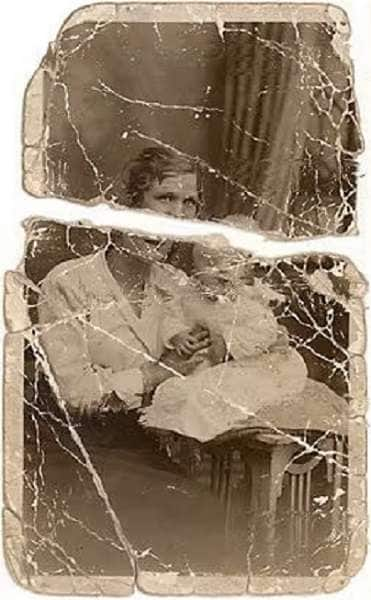
Alter
Manchmal fordert der schiere Lauf der Zeit seinen Tribut. Wenn Fotos altern, werden die Materialien auf natürliche Weise abgebaut, was zu einem Verlust an Lebendigkeit und Schärfe führt.
Tools wie Wondershare Repairit helfen, diese zeitlosen Erinnerungen wiederzubeleben und zu bewahren. In den nächsten Abschnitten werden wir uns mit Techniken beschäftigen, die diesen Alterungsfaktoren entgegenwirken und Ihren wertvollen Fotos neues Leben einhauchen.
Teil 2. Wie man unscharfe Fotos in HD verwandelt - 5 Methoden
Im Folgenden finden Sie 5 wirksame Methoden, um Ihre wertvollen Erinnerungen zu verbessern. Lernen Sie, wie Sie unscharfe Fotos in hochauflösende Juwelen verwandeln und Momenten, die in der Zeit eingefroren sind, neues Leben einhauchen. Beginnen wir mit einem speziellen Online-Tool, das Ihnen die Arbeit erleichtert.
Methode 1: Verwendung einer Offline-Software
Wondershare Repairit ist die ultimative Lösung, um verblasste Erinnerungen wieder aufleben zu lassen. Dieses leistungsstarke Tool ist darauf spezialisiert, alte Fotos zu restaurieren und ihnen neues Leben einzuhauchen. Es ist ein Kraftpaket, das verblasste Erinnerungen in hochauflösende Schätze verwandelt. Entdecken Sie, wie Sie damit Ihre alten Fotos wiederbeleben können, indem Sie diese Schritte befolgen:
Schritt 1: Laden Sie Wondershare Repairit herunter, installieren und starten Sie es auf Ihrem Computer.
Schritt 2: Wählen Sie Weitere Arten von Reparaturen > KI Photo Enhancer und klicken Sie dann auf die Hinzufügen Schaltfläche, um Ihre wertvollen alten Fotos von Ihrem Computer hochzuladen. Mit der Stapelverarbeitungsfunktion können Sie mehrere Fotos in verschiedenen Formaten hochladen und reparieren.

Schritt 3: Passen Sie Ihr Erlebnis an, indem Sie einen Modus auswählen - Wiederherstellen & Einfärben, Nur Wiederherstellen oder Nur Einfärben. Sie können auch eine gewünschte Auflösung unter "Ausgabeauflösung" auswählen und dann auf die Schaltfläche "Verbesserung starten" klicken, um die erweiterten KI-Algorithmen der App anzuwenden. Lassen Sie das Tool seine Arbeit tun und warten Sie einen Moment.
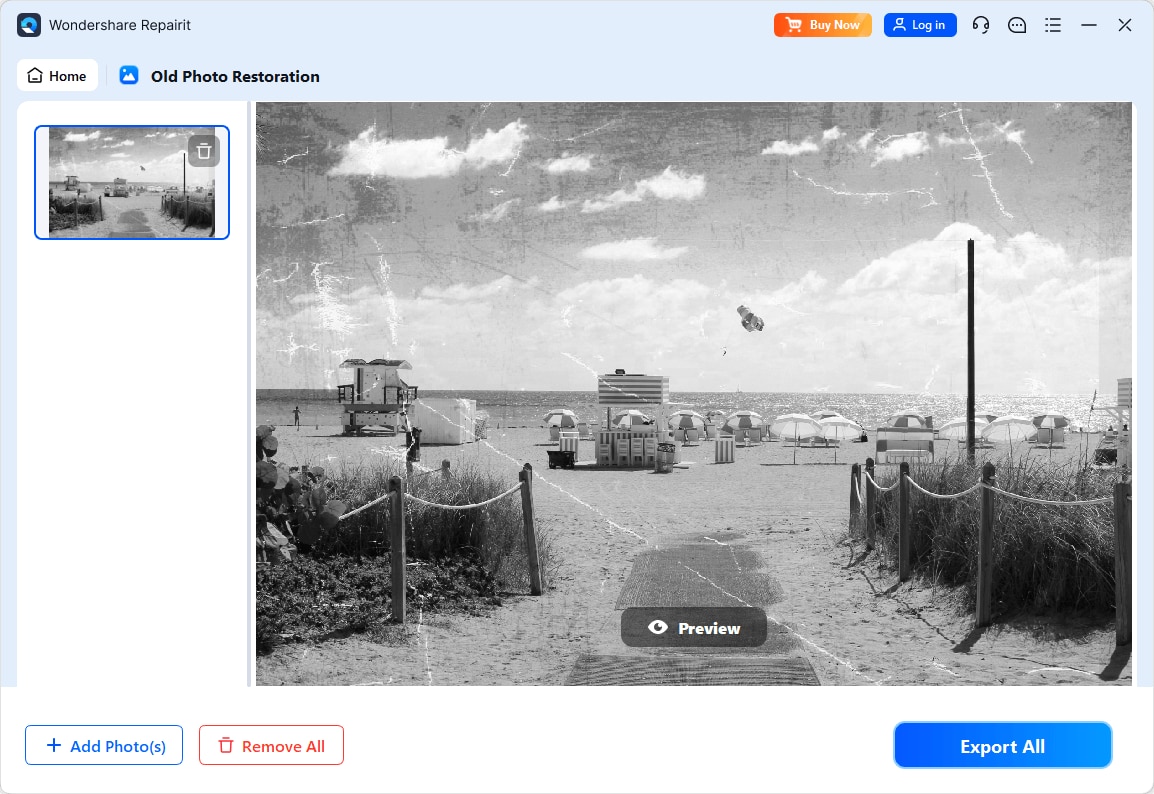
Schritt 4: Nach erfolgreicher Wiederherstellung Ihrer hochgeladenen alten Fotos, überprüfen Sie bitte die Qualität der wiederhergestellten Fotos. Wenn Sie zufrieden sind, klicken Sie auf "Alles speichern" und wählen Sie einen Pfad zu Ihrem Computer. Warten Sie nur wenige Sekunden, bis Ihre wiederhergestellten und kolorierten Fotos heruntergeladen sind.
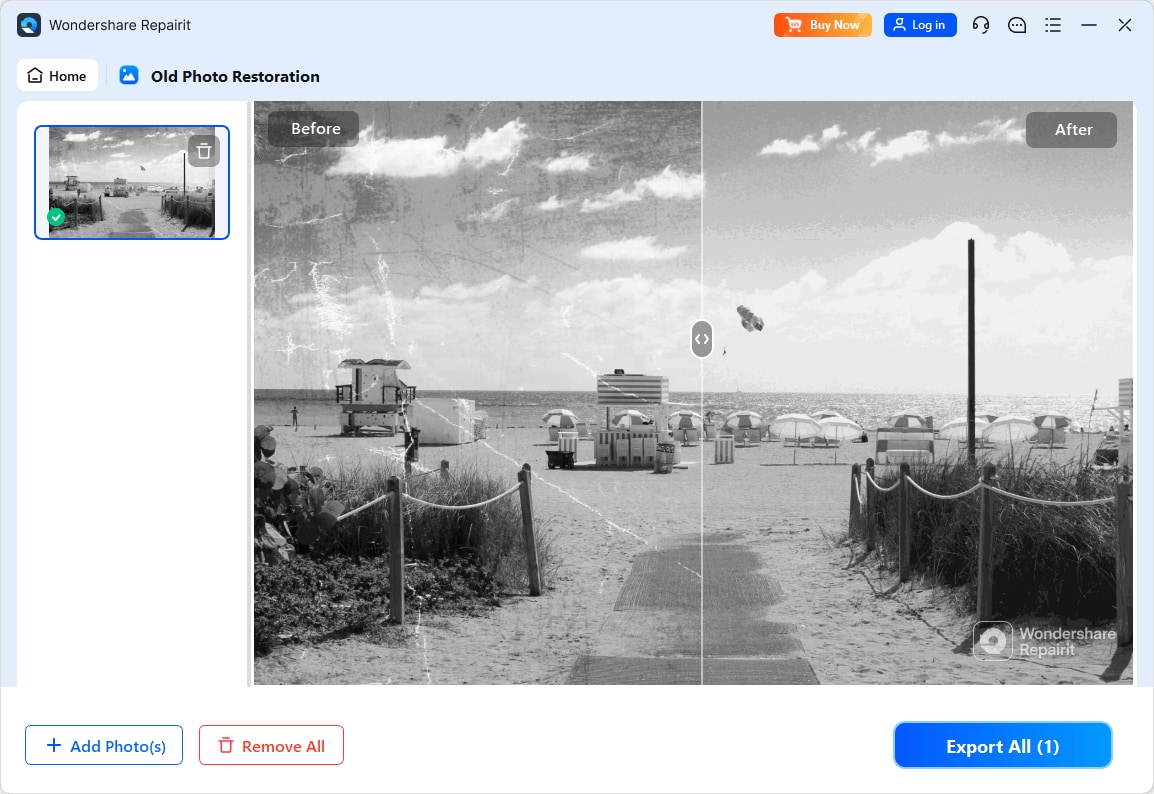
Methode 1: Ein spezielles Online-Tool verwenden
Repairit hat auch eine vielseitige Online-Version, die Sie nutzen können, ohne dass Sie etwas herunterladen müssen. Folgen Sie den Schritten, um Repairit online zu verwenden:
Schritt 1: Gehen Sie zum Wondershare Repairit Old Photos Restoration Online Tool. Klicken Sie anschließend auf "Bild hochladen", um Ihre alten Fotos hochzuladen.
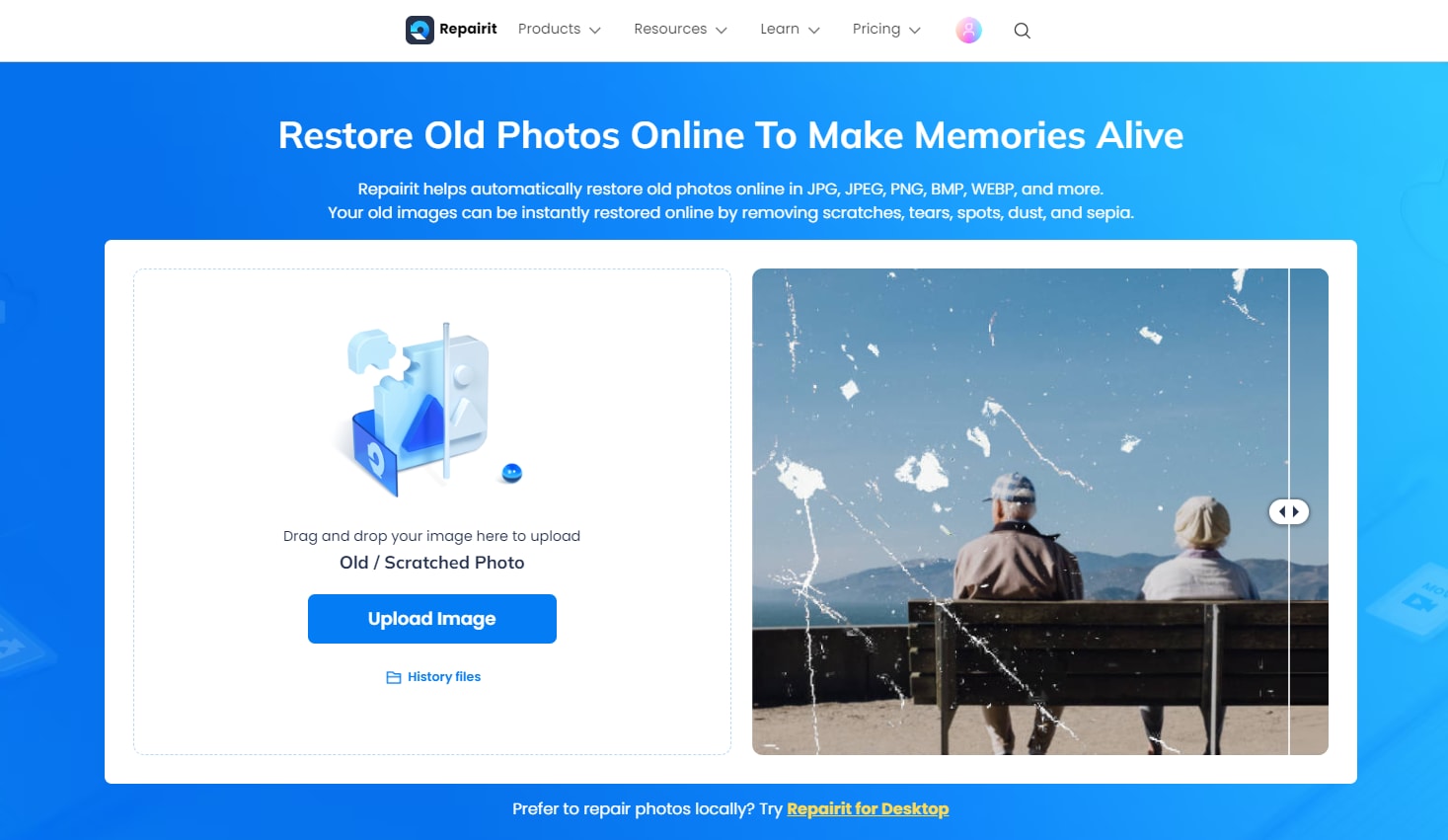
Schritt 2: Klicken Sie auf "Altes Foto wiederherstellen", wenn Sie Kratzer reparieren oder die Klarheit der Gesichter verbessern möchten. Sie können auch auf "Altes Foto einfärben" klicken, um Schwarz-Weiß-Fotos zu kolorieren. Andernfalls schalten Sie sie bitte aus, um die Originalfarbe Ihres Fotos zu erhalten.
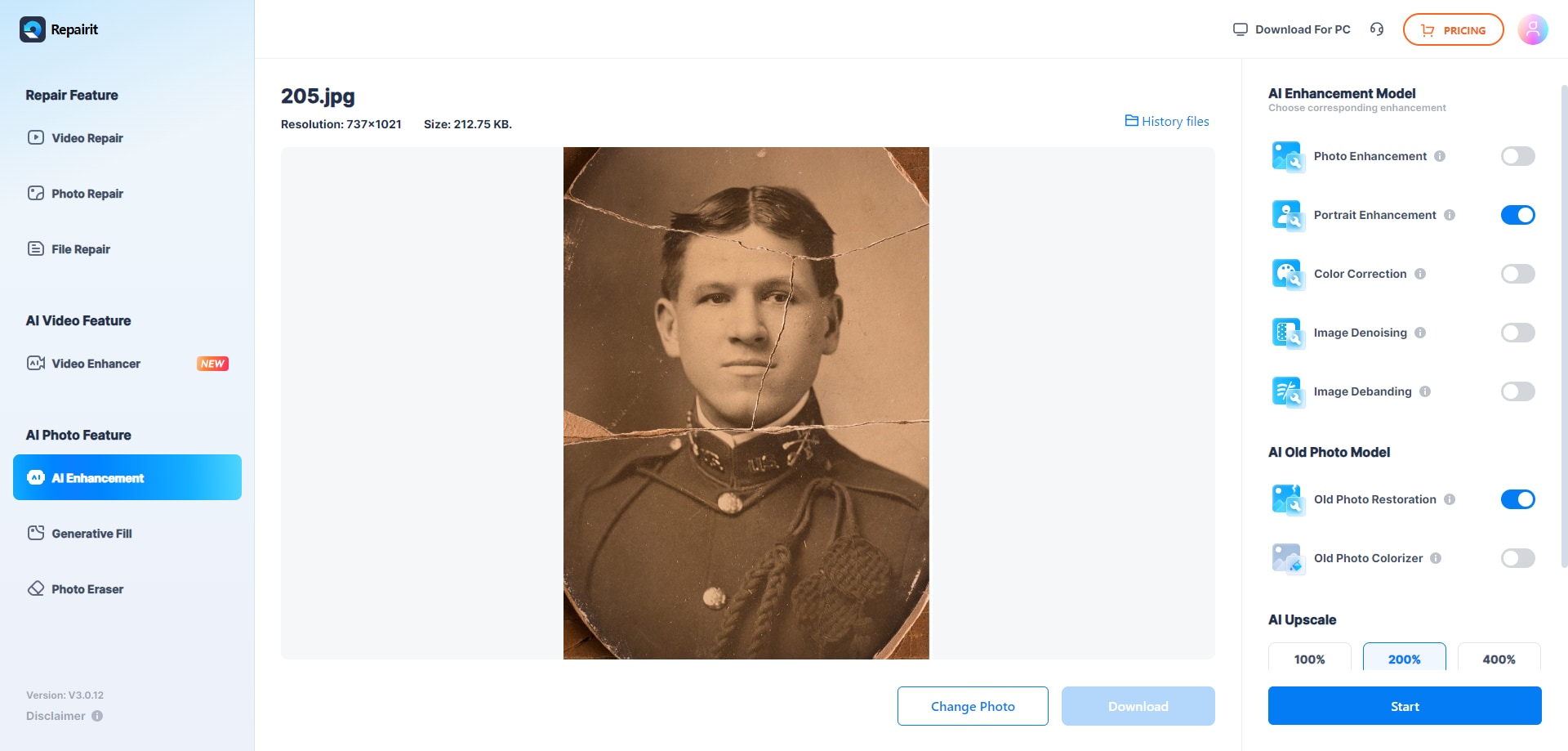
Schritt 3: Warten Sie, bis der fortschrittliche KI-Algorithmus des Tools seine Arbeit getan hat. Die Plattform entfernt Kratzer, Risse und Unreinheiten von alten Fotos. Werden Sie Zeuge der Restaurierung verblasster Farben und der Hervorhebung komplizierter Details. Sobald Ihr Foto wiederhergestellt ist, klicken Sie auf Download, um das hochwertige JPG- oder PNG-Ergebnis zu erhalten.
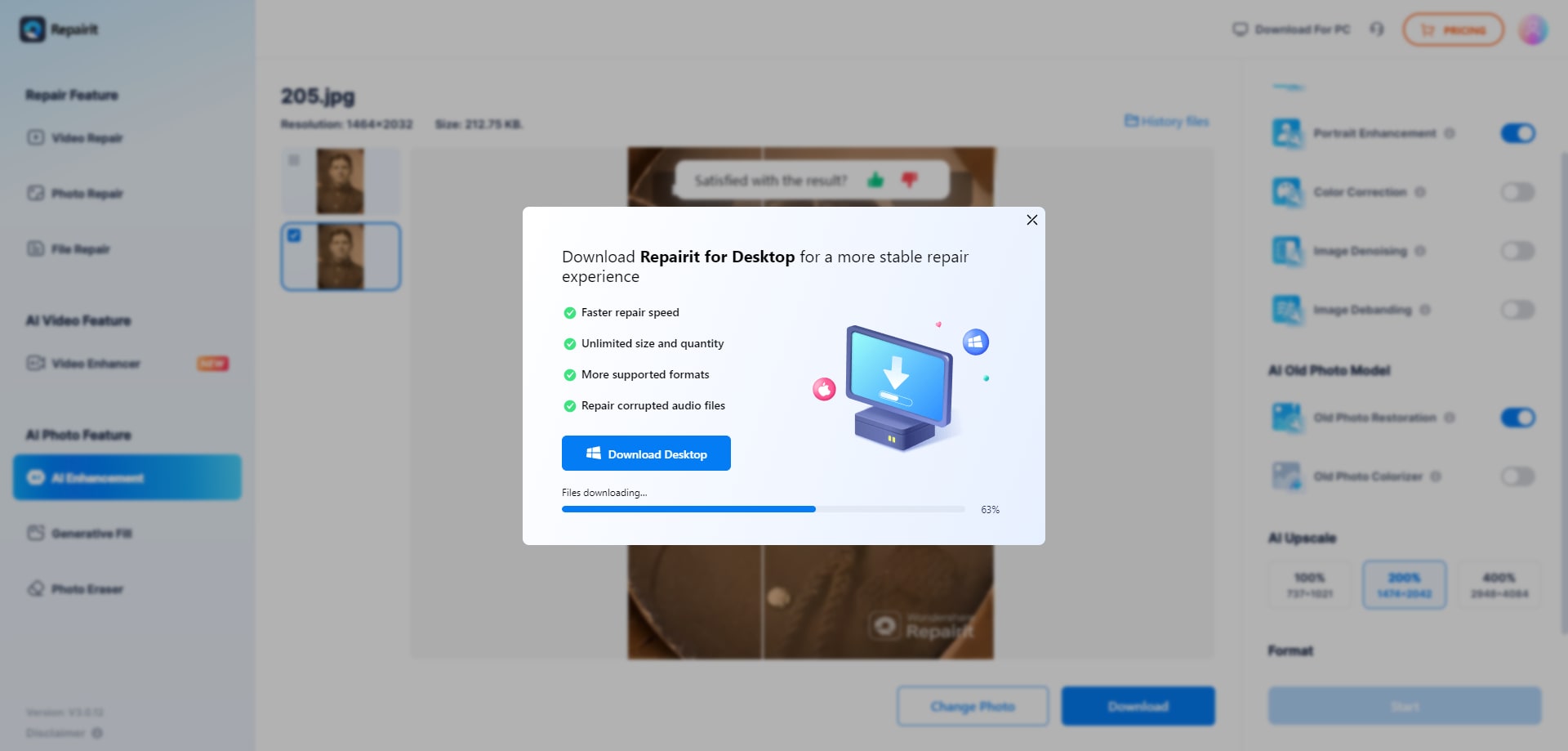
Warum Wondershare Repairit alte Fotos mühelos wiederherstellt
- Hochwertige Ergebnisse. Repairit bietet eine unvergleichliche Qualität bei der Restaurierung von Fotos. Das Tool sorgt dafür, dass Ihre Erinnerungen ihre ursprüngliche Brillanz wiedererlangen.
- Schnelle Bildwiederherstellung. Repairit wird von KI unterstützt und stellt Bilder schnell wieder her. Die Plattform spart Ihnen wertvolle Zeit, ohne Kompromisse bei der Qualität einzugehen.
- Gesichtsverschönerung. Es verwendet fortschrittliche Algorithmen für eine präzise Gesichtsverbesserung, die das Wesen Ihrer Motive bewahrt.
- Sicher & garantiert. Vertrauen Sie Repairit für die sichere und garantierte Wiederherstellung von Fotos. So können Sie in aller Ruhe Ihre schönsten Momente noch einmal erleben.
Details zur Preisgestaltung
Entdecken Sie die verschiedenen Tarife von Wonderhare Repairit anhand der Vergleichstabelle. Wählen Sie das Programm, das am besten zu Ihren Bedürfnissen passt.
| Tarif-Typ | Kostenlose Version | Monatlicher Tarif | Jährlicher Tarif | Unbefristete Lizenz |
| Online | Verfügbar | $9,99 pro Monat | $4,08 pro Monat (berechnet $48,99 jährlich) | Nicht anwendbar |
| Windows | $69,99 für 1 Monat | $79,99 für 1 Jahr | $99,99 einmalige Zahlung | |
| Mac | $79,99 für 1 Monat | $99,99 für 1 Jahr | $119,99 einmalige Zahlung |
Methode 3: Verwenden Sie das Unschärfe-Tool Ihres Smartphones
Viele Smartphones sind mit leistungsstarken integrierten Tools ausgestattet, um unscharfe Fotos zu retten. Hier finden Sie eine Schritt-für-Schritt-Anleitung, wie Sie diese Tools zur Verbesserung Ihrer Bilder einsetzen können.
Schritt 1: Öffnen Sie Ihre Galerie und wählen Sie das unscharfe Foto aus, das Sie verbessern möchten.
Schritt 2: Suchen Sie in der Galerie Ihres Handys oder in der Foto-App nach den Bearbeitungsoptionen. Ein Bleistiftsymbol oder eine Bearbeiten Schaltfläche stellt dies oft dar. Wählen Sie das Tool der Schärfe und passen Sie den Schärfegrad an, um zu versuchen, die Unschärfe auf dem Foto zu korrigieren.
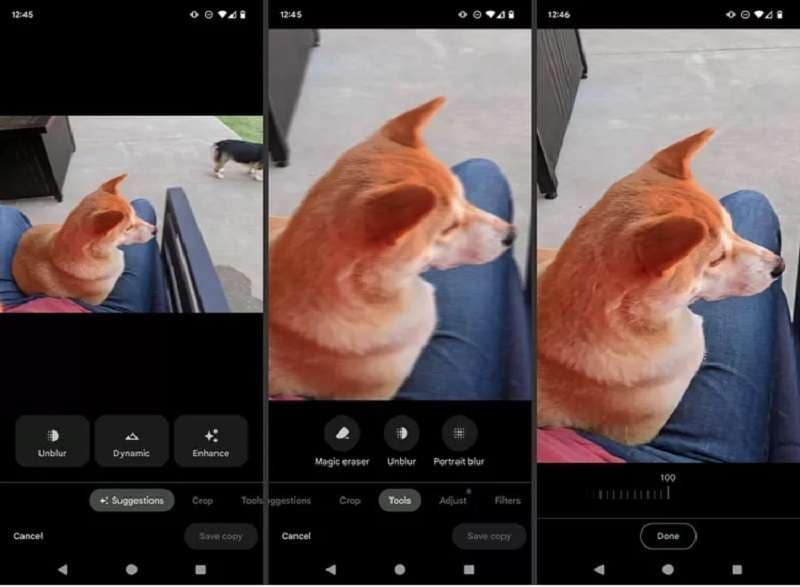
Methode 4: Wählen Sie eine bessere Aufnahme
Manchmal ist die Wahl einer besseren Aufnahme das beste Mittel gegen die Unschärfe eines Fotos. Sie können auch versuchen, mehrere Belichtungen für einen HDR-Effekt zu kombinieren. Befolgen Sie diese Schritte, um Ihre Aufnahmen festzuhalten und zu verbessern.
Schritt 1: Wählen Sie eine bessere Aufnahme, wenn Sie Live Photos (iPhone), Top Shot (Pixel) oder Motion Photo (Samsung) verwenden. Wählen Sie den besten Frame oder verwenden Sie erweiterte Funktionen, um die Gesamtqualität Ihres Fotos zu verbessern.
Schritt 2 für das iPhone: Klicken Sie auf Bearbeiten für das Foto, tippen Sie auf die Schaltfläche Live Photos (der Kreis im Kreis), gehen Sie zum gewünschten Frame und tippen Sie dann auf "Make Key Photo".
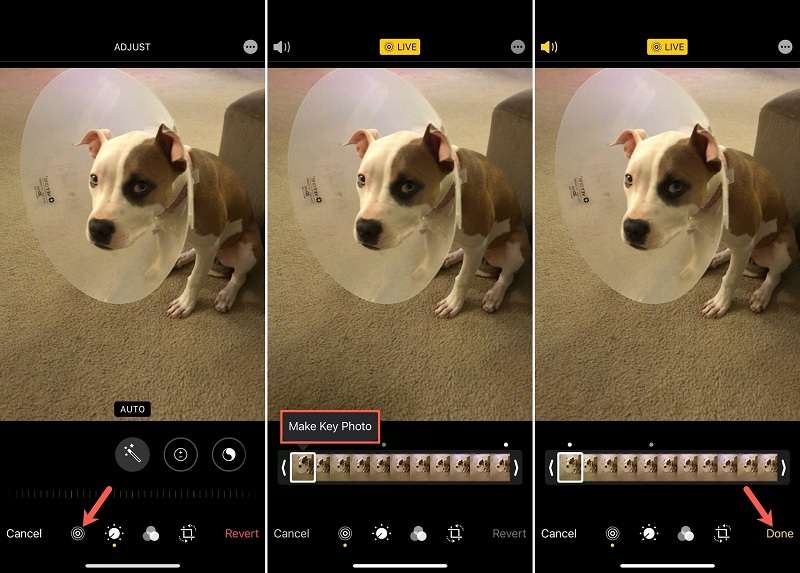
Schritt 2 für Pixel: Wischen Sie auf dem Foto nach oben, wählen Sie Aufnahmen in dieser Fotoserie, scrollen Sie zum gewünschten Foto und tippen Sie auf "Kopie speichern".
Schritt 2 für Samsung: Tippen Sie auf "Bewegungsfoto anzeigen", wählen Sie einen Frame aus und drücken Sie die Screenshot-Taste im Menü.
Methode 5: Alternative Tools verwenden
Falls Repairit online oder offline nicht verfügbar ist, können verschiedene alternative Tools einspringen, um Ihre Fotos zu verjüngen. Hier finden Sie einen kurzen Überblick über einige leistungsstarke Alternativen:
Adobe Photoshop
Adobe Photoshop, ein Industriestandard, bietet robuste Fotobearbeitungsfunktionen. Vom Löschen von Unregelmäßigkeiten bis hin zum Verfeinern von Details ist es Ihr Favorit für klare, scharfe Fotos. Entdecken Sie, wie Sie ein unscharfes Foto mit Photoshop verbessern können. Lassen Sie uns eintauchen und loslegen.
Schritt 1: Beginnen Sie damit, Ihr unscharfes Foto in Photoshop zu starten. Heben Sie die Sperre der Hintergrundebene auf, indem Sie im Ebenenbedienfeld auf die Schloss Schaltfläche neben Ihrer Fotoebene klicken.

Schritt 2: Wählen Sie die Fotoebene aus und duplizieren Sie sie mit Befehl + J (Mac) oder Strg + J (PC). Dadurch wird eine identische Ebene für die Anwendung der Schärfung erstellt. Es ermöglicht einen einfachen Vergleich zwischen der ursprünglichen und der verbesserten Version und passt die Deckkraft für eine reibungslose Überblendung an. Ihr Ebenenbedienfeld sollte nun die duplizierte Hintergrundebene anzeigen.
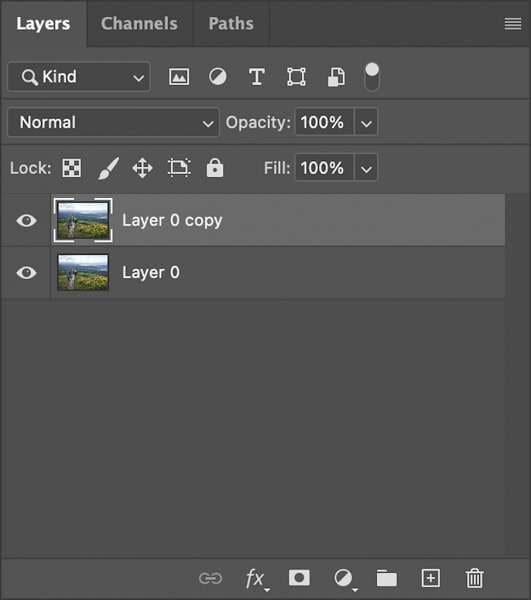
Schritt 3: Verbessern Sie unscharfe Fotos in Photoshop mit der Unscharfen Maske. Gehen Sie zu Filter > Scharfzeichnen > Unscharf maskieren. Setzen Sie den Wert auf 150% und den Schwellenwert auf 0. Beginnen Sie mit einem Radius von einem Pixel und erhöhen Sie ihn allmählich, bis Sie zufrieden sind (1-25 Pixel). Klicken Sie auf OK, nehmen Sie eine Feinabstimmung vor und perfektionieren Sie Ihre Schärfungseinstellungen.
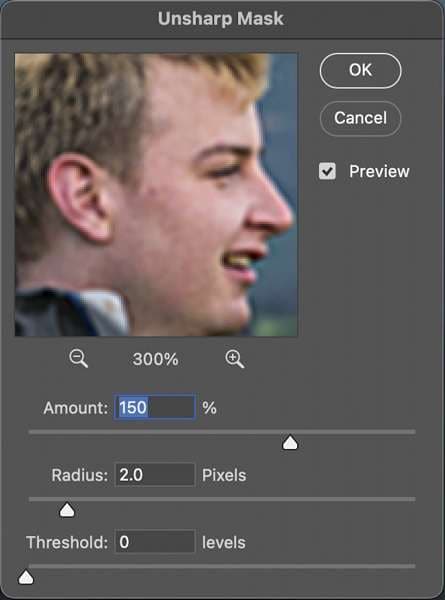
Lightroom
Adobe Lightroom, das auf die Verbesserung von Fotos spezialisiert ist, ist eine weitere ausgezeichnete Wahl. Seine intuitive Oberfläche und die fortschrittlichen Bearbeitungstools machen es zu einer vielseitigen Option. So entfernen Sie Unschärfe aus Fotos mit den Lightroom-Bedienfeldern Basis und Detail.
Schritt 1: Importieren Sie Ihr Bild in Lightroom und öffnen Sie das Bedienfeld auf der rechten Seite. Gehen Sie auf die Registerkarte Basis und vergrößern Sie die Optionen. Passen Sie Ihr Foto an, indem Sie Bildmetriken wie Lichter und Kontrast für eine individuelle Verbesserung optimieren.
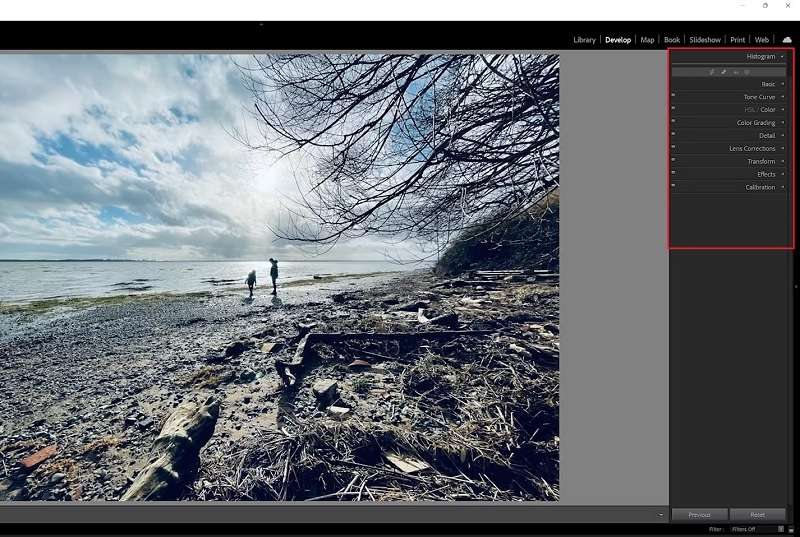
Schritt 2: Nehmen Sie eine Feinabstimmung der Details vor, indem Sie die Deckkraft mit Hilfe von Schiebereglern anpassen. Gehen Sie als nächstes zum Bedienfeld Detail. Hier können Sie die Einstellungen für Schärfe und Rauschunterdrückung anpassen, um Ihr Bild von unscharf in klar zu verwandeln.
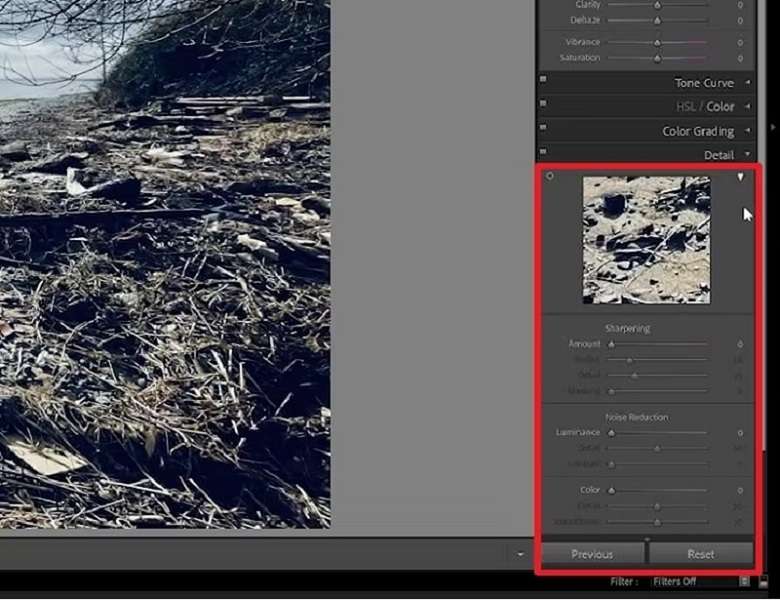
VSCO (iOS)
VSCO ist ideal für iOS-Nutzer und eine benutzerfreundliche App mit einer Vielzahl von Filtern und Bearbeitungstools. Nur wenige wissen, dass VSCO sich hervorragend zur Korrektur unscharfer Bilder eignet. Die App garantiert eine intuitive Lösung zur Beseitigung von Unschärfe auf jedem Foto. Folgen Sie diesen Schritten:
Schritt 1: Laden Sie die VSCO-App herunter und starten Sie sie, importieren Sie Ihre Fotos und klicken Sie auf das Symbol für den Schieberegler. Tippen Sie auf den kleinen Pfeil nach oben, um das Schieberegler-Menü aufzurufen, in dem Sie ein Tool Ihrer Wahl verwenden können.

Schritt 2: Wählen Sie das Scharfzeichnen Tool (geöffnetes Dreieck). Passen Sie die Schärfe nach Ihren Wünschen an und speichern Sie das Foto.
PIXLR (iOS & Android)
PIXLR richtet sich sowohl an Android- als auch an iOS-Benutzer und bietet ein umfassendes Set an Bearbeitungstools. Dank der benutzerfreundlichen Oberfläche ist das Programm für alle Erfahrungsstufen zugänglich. Es ist eine großartige Bearbeitungs-App, um Unschärfe aus einem Foto zu entfernen. Und so geht's:
Schritt 1: Um Unschärfen in Ihrem Bild zu beseitigen, rufen Sie die Bearbeitungstools unter dem Koffersymbol auf. Suchen Sie dann das Scharfzeichnen Tool.
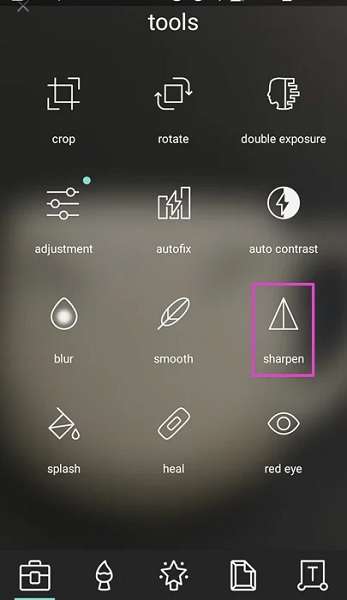
Schritt 2: Präzises Schärfen ist entscheidend. Verwenden Sie den PIXLR-Werte-Schieberegler (1-100) und den Radius-Schieberegler für die Kantensteuerung. Seien Sie vorsichtig mit dem Radius-Schieberegler, da kleine Änderungen Ihr Bild erheblich beeinflussen können. Kombinieren Sie beide Schieberegler für eine optimale Verbesserung.
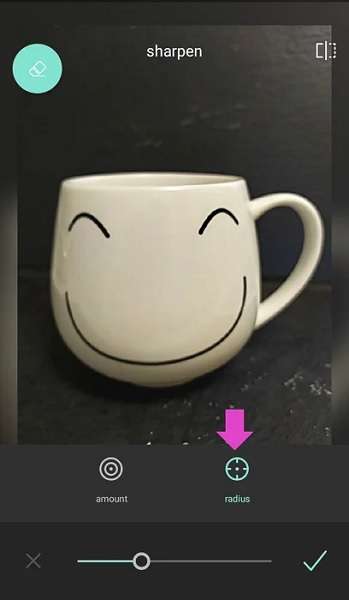
Snapseed
Snapseed, entwickelt von Google, ist eine leistungsstarke Fotobearbeitungs-App für Android und iOS. Ihre umfangreichen Funktionen machen sie zu einer beliebten Wahl, um Unschärfe aus einem Foto zu entfernen. Folgen Sie den Schritten:
Schritt 1: Verwenden Sie nach dem Öffnen eines Fotos Bearbeitungstools wie Zuschneiden oder Bild optimieren. Für fortgeschrittene Bearbeitungen können Sie Optionen wie Tonwertkurve oder Weißabgleich nutzen. Um zu schärfen, wählen Sie Details im Tool-Menü.
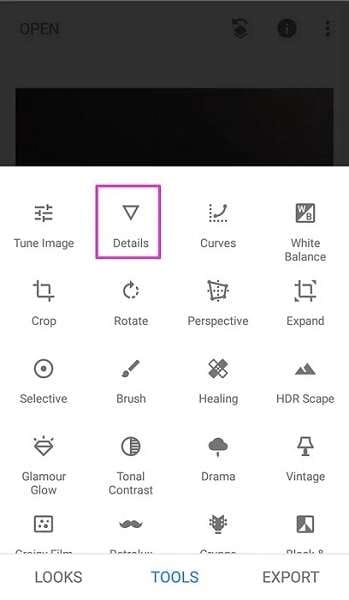
Schritt 2: Wählen Sie entweder Struktur oder Schärfe, indem Sie auf das Symbol für Anpassungen am unteren Rand des Bildschirms tippen. Wischen Sie zunächst nach rechts, um die Schärfe zu erhöhen und wechseln Sie dann zum Schieberegler Struktur. Passen Sie beide Schieberegler an, bis Sie das gewünschte Ergebnis erreicht haben.
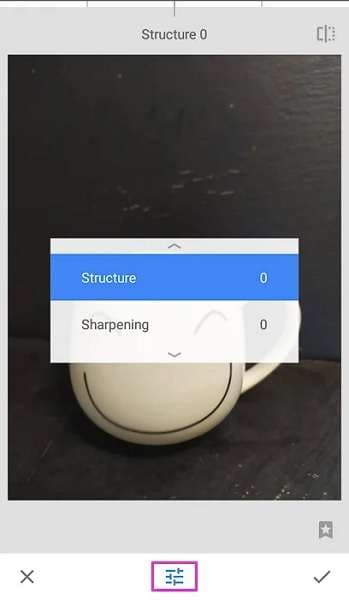
Wenn Repairit keine Option ist, sorgen diese alternativen Tools dafür, dass Ihre Fotos die Aufmerksamkeit erhalten, die sie verdienen. Informieren Sie sich über die Funktionen und finden Sie das Programm, das Ihren Anforderungen an die Restaurierung von Fotos am besten entspricht.
Bonus. Tipps zur Vermeidung von unscharfen Fotos
Unscharfe Fotos können den Zauber wertvoller Momente trüben. Verbessern Sie Ihre Fotografie mit diesen einfachen Tipps, damit Ihre Bilder scharf und lebendig bleiben.

Stabile Kameraeinstellung
Sorgen Sie für einen stabilen Untergrund für Ihre Kamera, um ungewollte Bewegungen zu vermeiden. Verwenden Sie ein Stativ oder stützen Sie sich auf einer festen Oberfläche ab, um das Verwackeln der Kamera zu minimieren, insbesondere bei schlechten Lichtverhältnissen.
Geeignete Verschlusszeit
Passen Sie die Verschlusszeit an die Szene und das Motiv an. Eine kürzere Verschlusszeit friert rasante Aktionen ein, während eine langsamere Geschwindigkeit das Gefühl von Bewegung verstärkt. Experimentieren Sie, um den Sweet Spot für Ihren gewünschten Effekt zu finden.
Richtige Fokussierungstechniken
Beherrschen Sie die Fokussierungsmodi Ihrer Kamera. Verwenden Sie bei sich bewegenden Motiven den kontinuierlichen Autofokus, bei unbewegten Motiven wählen Sie den Einzelbild-Autofokus. Die manuelle Fokussierung bietet Ihnen die ultimative Kontrolle und ermöglicht es Ihnen, den Fokuspunkt genau zu bestimmen.
Angemessene Beleuchtung
Gute Beleuchtung ist der Schlüssel zu scharfen Fotos. Verwenden Sie wenn möglich natürliches Licht und bei schlechten Lichtverhältnissen zusätzliche Lichtquellen. Die richtige Beleuchtung reduziert die Notwendigkeit längerer Belichtungszeiten und minimiert das Risiko von Unschärfe.
Technologie zur Bildstabilisierung
Nutzen Sie die in Ihrer Kamera integrierten Funktionen zur Bildstabilisierung oder Objektivstabilisierung. Diese Technologie gleicht kleine Erschütterungen und Vibrationen aus, was besonders bei Aufnahmen mit längeren Verschlusszeiten oder mit Objektiven im Telebereich nützlich ist.
Fazit
In diesem Artikel haben wir die Ursachen für Unschärfe und wirksame Wiederherstellungsmethoden untersucht. Außerdem wurden die wichtigsten Funktionen von Wondershare Repairit erörtert. Wenn Sie die oben genannten Tipps kombinieren, können Sie außerdem gestochen scharfe und klare Aufnahmen machen. Wenn Sie sie befolgen, verringert sich die Gefahr, dass die Fotos unscharf werden und verbessert sich ihre Qualität.
Die Verwendung von Tools wie Repairit zur Entfernung von Unschärfe aus Fotos und zur Verbesserung unserer wertvollen Erinnerungen ist von entscheidender Bedeutung. Sie können jedoch gerne alle besprochenen Methoden ausprobieren, um die beste Lösung für Ihre Bedürfnisse zu finden.
FAQ
-
1. Wie wählt man die richtige Software zum Entfernen von Unschärfe aus Fotos?
Für eine effektive Entfernung von Unschärfen sollten Sie eine Software mit fortschrittlichen Algorithmen verwenden. Optionen wie Adobe Photoshop oder Wondershare Repairit sind eine gute Wahl. Achten Sie auf benutzerfreundliche Oberflächen und Kompatibilität mit Ihrem bevorzugten Bearbeitungsstil. -
2. Kann ich unscharfe Fotos mit einem Smartphone korrigieren?
Natürlich können Sie Smartphone-Fotos mit Apps wie VSCO, Pixlr oder Snapseed verbessern. Diese Anwendungen bieten leistungsstarke Tools wie Schärfen und Strukturanpassungen. Damit können Sie die Bildschärfe direkt auf Ihrem Gerät verbessern. Wählen Sie das Programm, das Ihren Wünschen entspricht, um eine reibungslose und effektive Bearbeitung zu ermöglichen. -
3. Welche Rolle spielt der Autofokus bei der Vermeidung von Unschärfe?
Der Autofokus ist entscheidend für die Vermeidung von Unschärfe. Er sorgt für eine genaue Fokussierung des Motivs und reduziert das Risiko von Unschärfe. Ein gut funktionierender Autofokus stellt das Objektiv so ein, dass die Schärfe erhalten bleibt, indem er das Motiv scharf hält.

